วิธีเพิ่มแผนการชำระเงิน "ซื้อตอนนี้จ่ายทีหลัง" ใน WordPress
เผยแพร่แล้ว: 2022-04-18คุณต้องการเสนอให้ผู้ใช้ซื้อตอนนี้ ชำระเงินภายหลังบนเว็บไซต์ WordPress ของคุณหรือไม่?
'ซื้อตอนนี้ จ่ายทีหลัง' ช่วยให้ลูกค้ามีความยืดหยุ่น เนื่องจากสามารถซื้อสินค้าและผ่อนชำระตามระยะเวลาที่กำหนด ในขณะเดียวกัน ธุรกิจของคุณจะได้รับการชำระเงินเต็มจำนวนทันทีเพื่อสร้างสถานการณ์ที่เป็นประโยชน์ต่อทั้งสองฝ่าย
ในบทความนี้ เราจะแสดงวิธีเพิ่มแผนการชำระเงิน "ซื้อตอนนี้จ่ายทีหลัง" ให้กับ WordPress
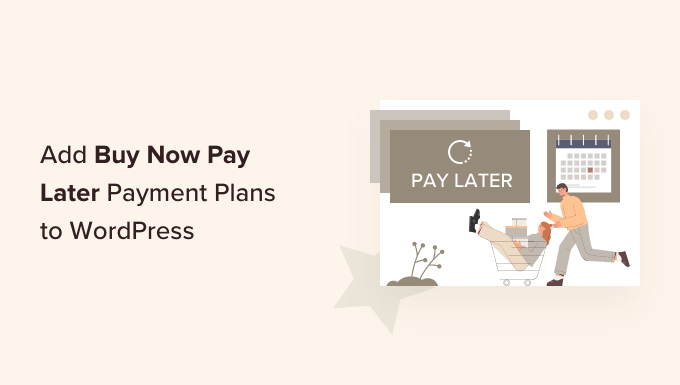
เหตุใดจึงเสนอแผนซื้อตอนนี้จ่ายทีหลัง
ซื้อเลยจ่ายทีหลังช่วยปรับปรุง Conversion และมูลค่าการสั่งซื้อเฉลี่ยในร้านค้าออนไลน์ของคุณ เนื่องจากลูกค้าของคุณทำการซื้อได้ง่ายขึ้น
ด้วยวิธีการชำระเงินแบบซื้อทันทีที่ชำระเงินภายหลัง ลูกค้ามีความสามารถในการไม่ต้องจ่ายอะไรเลยในขณะที่ทำการสั่งซื้อทางออนไลน์ หรือชำระเงินล่วงหน้าจำนวนเล็กน้อยแล้วจึงชำระเงินส่วนที่เหลือตามช่วงเวลา
มีหลายประเภทซื้อตอนนี้จ่ายภายหลังรุ่นที่คุณสามารถใช้ ตัวอย่างเช่น ลูกค้าสามารถแบ่งจำนวนเงินทั้งหมดออกเป็น 3 หรือ 4 งวด หรืออาจชำระทั้งจำนวนหลังจากผ่านไปตามจำนวนวันที่กำหนด ผู้ให้บริการชำระเงินบางรายถึงกับเสนอให้สินเชื่อกับสินค้าที่มีมูลค่าสูงหรือสินค้าฟุ่มเฟือย
ส่วนที่ดีที่สุดเกี่ยวกับการเสนอตัวเลือกการชำระเงินแบบซื้อตอนนี้จ่ายทีหลังคือธุรกิจของคุณจะได้รับการชำระเงินเต็มจำนวนล่วงหน้าและได้รับการคุ้มครองจากการฉ้อโกง ในทางกลับกัน ลูกค้าจะได้รับความยืดหยุ่นในการซื้อสินค้าที่ต้องการและชำระเงินเมื่อเหมาะสมกับพวกเขา
ที่กล่าวว่าเรามาดูกันว่าคุณสามารถเสนอแผนซื้อตอนนี้จ่ายทีหลังใน WordPress ได้อย่างไร
การเพิ่มแผนการชำระเงินแบบซื้อตอนนี้จ่ายทีหลังใน WordPress
วิธีที่ดีที่สุดในการเสนอตัวเลือกการชำระเงินภายหลังใน WordPress คือการใช้ WP Simple Pay เป็นปลั๊กอินการชำระเงิน Stripe ที่ดีที่สุดสำหรับ WordPress และให้คุณรับการชำระเงินออนไลน์โดยไม่จำเป็นต้องตั้งค่าตะกร้าสินค้า
ปลั๊กอินมาพร้อมกับเครื่องมือสร้างแบบฟอร์มการชำระเงิน และคุณสามารถยอมรับการชำระเงินแบบครั้งเดียวหรือแบบเป็นงวดได้ง่ายๆ บนเว็บไซต์ของคุณ ด้วย WP Simple Pay คุณสามารถเพิ่ม Klarna หรือ Afterpay เพื่อยอมรับการซื้อตอนนี้และชำระเงินภายหลัง
คุณจะต้องใช้แผน WP Simple Pay Pro เนื่องจากมีแผนวิธีการชำระเงินแบบซื้อตอนนี้และจ่ายทีหลังด้วย นอกจากนี้ยังมีปลั๊กอินรุ่นฟรีที่คุณสามารถลองใช้ได้
ขั้นแรก คุณจะต้องติดตั้งและเปิดใช้งานปลั๊กอิน WP Simple Pay หากคุณต้องการความช่วยเหลือ โปรดดูคำแนะนำในการติดตั้งปลั๊กอิน WordPress
เมื่อเปิดใช้งาน ปลั๊กอินจะเปิดวิซาร์ดการตั้งค่าโดยอัตโนมัติ ไปข้างหน้าและคลิกปุ่ม 'มาเริ่มกันเลย'
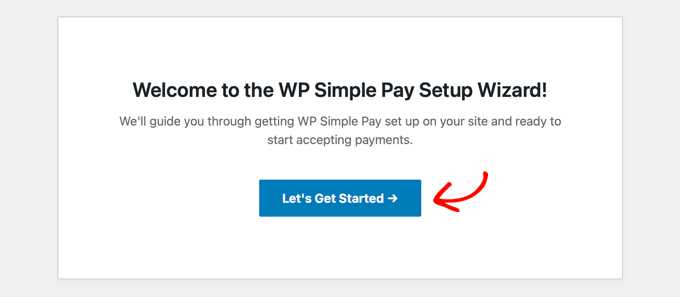
หลังจากนั้น คุณจะต้องป้อนรหัสใบอนุญาต คุณสามารถค้นหารหัสใบอนุญาตในพื้นที่บัญชี WP Simple Pay ได้อย่างง่ายดาย
เพียงคัดลอกคีย์ใบอนุญาตแล้ววางลงในวิซาร์ดการตั้งค่า เมื่อเสร็จแล้ว ให้คลิกปุ่ม 'เปิดใช้งานและดำเนินการต่อ'
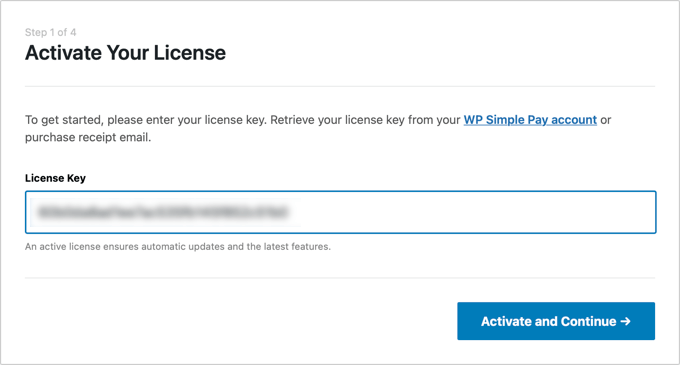
ในขั้นตอนต่อไป คุณจะต้องเชื่อมต่อบัญชี Stripe ของคุณกับ WP Simple Pay Stipe เป็นหนึ่งในเกตเวย์การชำระเงินที่ได้รับความนิยมมากที่สุด และใครก็ตามที่มีธุรกิจที่ถูกกฎหมายสามารถสร้างบัญชี Stripe เพื่อรับการชำระเงินออนไลน์ได้
จากนั้นคลิกปุ่ม 'เชื่อมต่อกับ Stripe' เพื่อดำเนินการต่อ
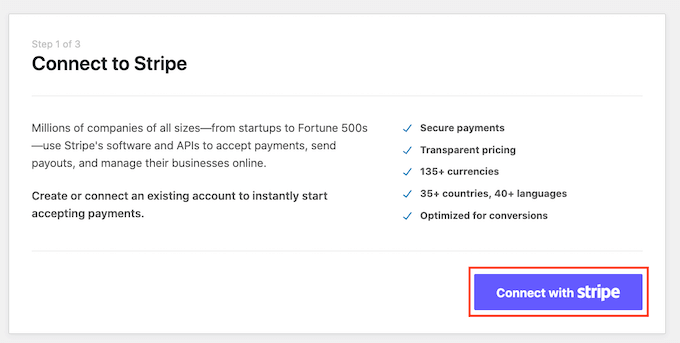
ตอนนี้ลงชื่อเข้าใช้บัญชี Stripe ของคุณหรือสร้างบัญชีใหม่และทำตามคำแนะนำบนหน้าจอเพื่อเชื่อมต่อกับ WP Simple Pay
สิ่งสำคัญที่ต้องจำไว้คือ Stripe กำหนดให้ไซต์ต้องมีการเข้ารหัส SSL โฮสติ้ง WordPress ส่วนใหญ่มาพร้อมกับใบรับรอง SSL ฟรีในปัจจุบัน หากคุณไม่มีใบรับรอง SSL โปรดดูคำแนะนำเกี่ยวกับวิธีย้ายเว็บไซต์ของคุณจาก HTTP เป็น HTTPS
หลังจากเชื่อมต่อ WP Simple Pay กับ Stripe แล้ว วิซาร์ดการตั้งค่าจะขอให้คุณกำหนดค่าอีเมล คุณสามารถเปิดใช้งานตัวเลือกเพื่อรับการแจ้งเตือนทางอีเมลสำหรับใบเสร็จรับเงิน ใบแจ้งหนี้ที่จะมาถึง และการแจ้งเตือนการชำระเงิน และป้อนที่อยู่อีเมลที่จะส่งไป
หมายเหตุ : หากคุณไม่ได้รับการแจ้งเตือน คุณควรอ่านคำแนะนำเกี่ยวกับวิธีแก้ไข WordPress ไม่ให้ส่งอีเมล เนื่องจากอาจเป็นปัญหาทั่วไป
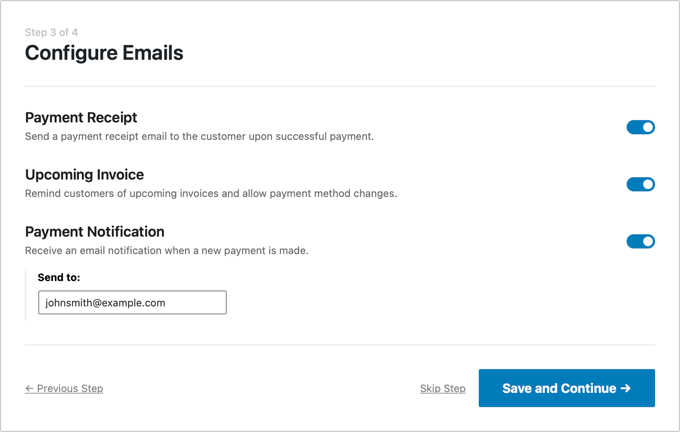
เพียงคลิกปุ่ม 'บันทึกและดำเนินการต่อ' เมื่อเสร็จแล้ว
ขั้นตอนสุดท้ายในตัวช่วยสร้างการตั้งค่าคือการสร้างแบบฟอร์มการชำระเงิน ไปข้างหน้าและคลิกปุ่ม 'สร้างแบบฟอร์มการชำระเงิน'
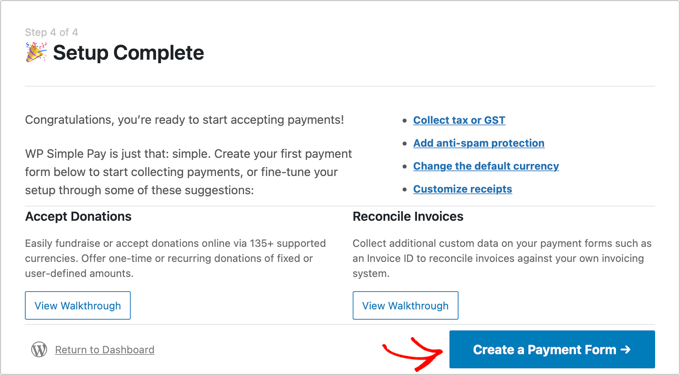
การสร้างแบบฟอร์มซื้อตอนนี้จ่ายทีหลัง
WP Simple Pay มีวิธีการชำระเงิน 2 วิธีซึ่งคุณสามารถยอมรับการชำระเงินแบบซื้อตอนนี้และชำระเงินภายหลังได้ รวมถึง Klarna และ Afterpay/Clearpay
ทางเลือกระหว่างสองวิธีขึ้นอยู่กับว่าคุณอยู่ที่ไหนและวิธีใดที่เหมาะสมกับประเภทของผลิตภัณฑ์ที่คุณขายมากที่สุด นั่นเป็นเพราะ Klarna และ Afterpay ทำงานในภูมิภาคที่เลือกและอนุญาตให้คุณขายผลิตภัณฑ์บางอย่างได้
มาดูรายละเอียดและสร้างรูปแบบการชำระเงินสำหรับวิธีการชำระเงินแบบซื้อตอนนี้จ่ายทีหลัง
การสร้าง Klarna ซื้อตอนนี้ ชำระเงินภายหลัง แบบฟอร์มการชำระเงิน
Klarna เสนอ 4 วิธีที่ลูกค้าสามารถซื้อตอนนี้และชำระเงินภายหลังได้ พวกเขาสามารถผ่อนชำระแบบปลอดดอกเบี้ยได้ 3 หรือ 4 งวด จ่ายทีหลังหลังจาก 14, 21 หรือ 30 วัน ชำระเต็มจำนวนทันทีโดยใช้บัตรเครดิต หรือรับไฟแนนซ์และกระจายยอดรวมไปหลายเดือน

ประเภทของการซื้อตอนนี้ จ่ายภายหลัง รุ่นที่มีให้ลูกค้าของคุณจะขึ้นอยู่กับประเทศที่พวกเขาอยู่
Klarna สามารถใช้ได้หากคุณอยู่ในออสเตรีย เบลเยียม เดนมาร์ก เอสโตเนีย ฟินแลนด์ ฝรั่งเศส เยอรมนี กรีซ ไอร์แลนด์ อิตาลี ลัตเวีย ลิทัวเนีย เนเธอร์แลนด์ นอร์เวย์ สโลวาเกีย สโลวีเนีย สเปน สวีเดน สหราชอาณาจักร และ สหรัฐ.
โปรดทราบว่าคุณไม่สามารถใช้ Klarna เพื่อการกุศลและองค์กร พรรคการเมือง หรือโครงการริเริ่มได้
ในการสร้างแบบฟอร์มการชำระเงิน คุณสามารถคลิกปุ่ม 'สร้างแบบฟอร์มการชำระเงิน' ในตัวช่วยสร้างการตั้งค่าหรือไปที่หน้า WP Simple Pay » เพิ่มใหม่ จากแผงการดูแลระบบ WordPress ของคุณ
ตอนนี้ เพียงเลือกเทมเพลต 'แบบฟอร์ม Klarna (ซื้อเลย จ่ายทีหลัง)'
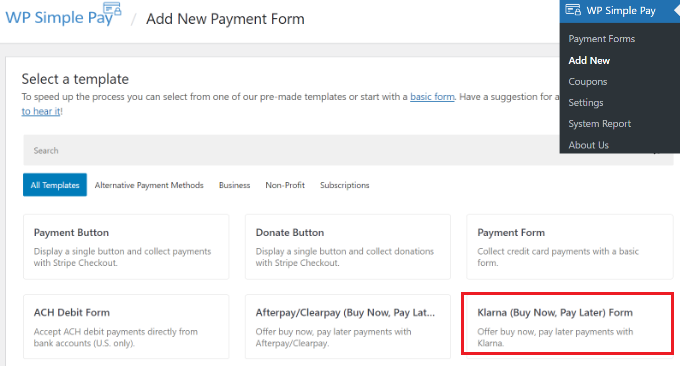
หลังจากนั้น ตรงไปที่แท็บ "การชำระเงิน" เพื่อเพิ่มราคา
ที่นี่ คุณสามารถป้อนจำนวนเงิน เปลี่ยนป้ายกำกับ และเลือกว่าจะยอมรับการชำระเงินแบบครั้งเดียวหรือแบบสมัครสมาชิก

ถัดไป คุณสามารถไปที่แท็บ 'ฟิลด์แบบฟอร์ม' และเพิ่มฟิลด์อื่นๆ ที่คุณต้องการเพิ่มลงในแบบฟอร์ม
ในส่วน 'วิธีการชำระเงิน' คุณจะเห็นว่าตัวเลือก Klarna จะถูกเปิดใช้งาน คุณสามารถเพิ่มวิธีการชำระเงินเพิ่มเติมในแบบฟอร์มได้หากต้องการ
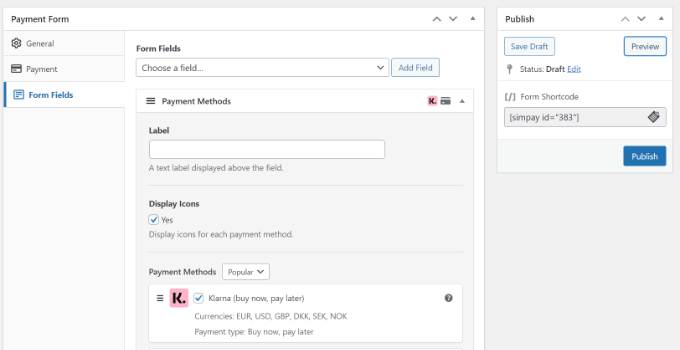
ถัดไป คุณสามารถดูตัวอย่างและเผยแพร่แบบฟอร์มการชำระเงินของคุณได้
หลังจากนั้น เพียงเพิ่มแบบฟอร์มในหน้า Landing Page หรือบล็อกโพสต์บนเว็บไซต์ของคุณ
ในการทำเช่นนั้น เพียงไปที่ตัวแก้ไขเนื้อหาของ WordPress และเพิ่มบล็อก 'WP Simple Pay' จากนั้นเลือกรูปแบบการชำระเงินภายหลังจาก Klarna buy now ของคุณ จากเมนูแบบเลื่อนลง

ถัดไป คุณสามารถดูตัวอย่างแบบฟอร์มและเผยแพร่ได้
เพียงเข้าไปที่เว็บไซต์ของคุณเพื่อดูการทำงานของแบบฟอร์มซื้อตอนนี้จ่ายทีหลัง
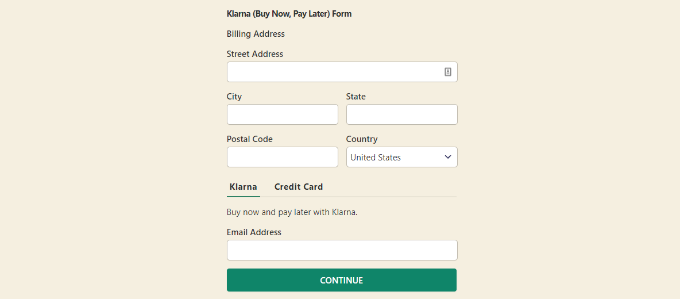
การสร้าง Afterpay/Clearpay Buy Now Pay Later Payment Form
Afterpay/Clearpay เป็นวิธีการชำระเงินอีกวิธีหนึ่งซึ่งคุณสามารถรับซื้อตอนนี้และชำระเงินภายหลังได้
Afterpay มีให้บริการในออสเตรเลีย แคนาดา ฝรั่งเศส อิตาลี นิวซีแลนด์ สเปน สหราชอาณาจักร และสหรัฐอเมริกา
Afterpay ต่างจาก Klarna ตรงที่ลูกค้าสามารถผ่อนชำระได้ 4 งวดเท่านั้น นอกจากนี้ คุณไม่สามารถใช้วิธีการชำระเงินเพื่อขายแอลกอฮอล์ เกมและแอพดิจิทัล การบริจาค อุปกรณ์อิเล็กทรอนิกส์ แฟลชเซลล์ การสั่งจองล่วงหน้า และการเดินทาง
ในการสร้างแบบฟอร์มการชำระเงิน Afterpay คุณสามารถไปที่หน้า WP Simple Pay » เพิ่มใหม่ จากแผงการดูแลระบบ WordPress ของคุณ และเลือกเทมเพลต 'แบบฟอร์ม Afterpay/Clearpay (ซื้อเลย จ่ายภายหลัง)'
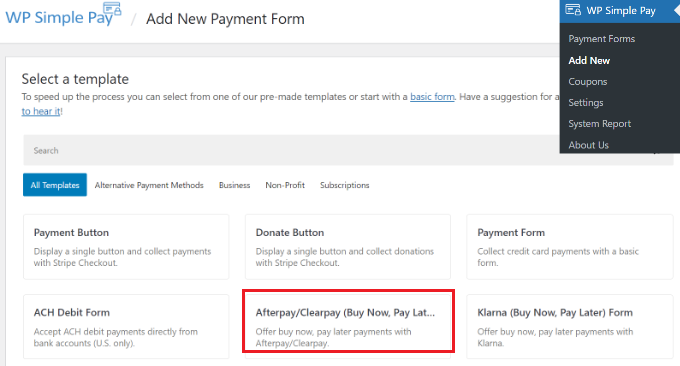
ถัดไป คุณสามารถไปที่แท็บ 'การชำระเงิน' และตั้งค่าราคาของคุณ
ปลั๊กอินช่วยให้คุณเลือกโหมดการชำระเงิน ป้อนป้ายกำกับ เลือกจำนวนเงินที่ชำระ และเลือกการชำระเงินแบบครั้งเดียวหรือแบบสมัครสมาชิก

หลังจากนั้น คุณสามารถตรงไปที่แท็บ 'ช่องแบบฟอร์ม' เพื่อเพิ่มช่องแบบฟอร์มเพิ่มเติม
คุณยังสามารถตรวจสอบได้ว่าตัวเลือกการชำระเงินภายหลังเปิดใช้งานภายใต้ส่วน 'วิธีการชำระเงิน' และเพิ่มตัวเลือกการชำระเงินเพิ่มเติมในแบบฟอร์มของคุณ
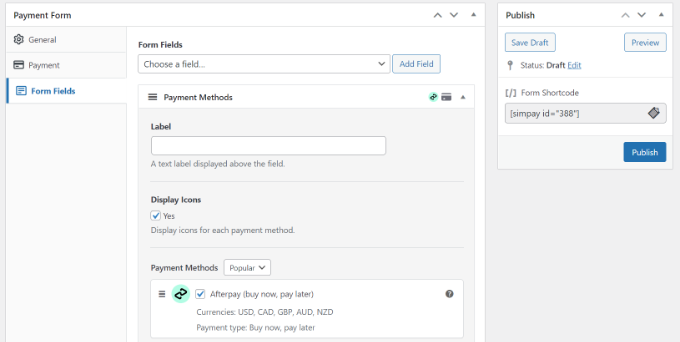
ตอนนี้ ไปข้างหน้าและดูตัวอย่างการชำระเงินของคุณ หากทุกอย่างดูดี เพียงคลิกปุ่ม 'เผยแพร่'
ถัดไป คุณสามารถเพิ่มแบบฟอร์ม Afterpay buy now pay later ให้กับโพสต์หรือหน้าใดก็ได้ ในตัวแก้ไขเนื้อหาของ WordPress ให้เพิ่มบล็อก 'WP Simple Pay' แล้วเลือกแบบฟอร์มของคุณจากเมนูดรอปดาวน์

หลังจากนั้น คุณสามารถดูตัวอย่างหน้าของคุณและเผยแพร่ได้
ไปที่เว็บไซต์ของคุณเพื่อดูการดำเนินการของแบบฟอร์ม Afterpay ซื้อเลยจ่ายทีหลัง
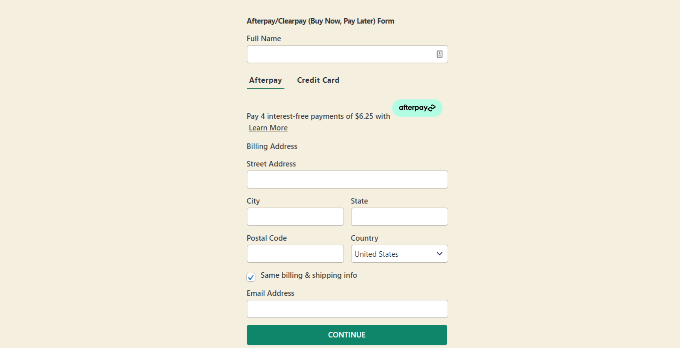
เราหวังว่าบทความนี้จะช่วยให้คุณเรียนรู้วิธีเพิ่มแผนการชำระเงิน "ซื้อตอนนี้จ่ายทีหลัง" ใน WordPress คุณยังสามารถดูคำแนะนำของเราเกี่ยวกับวิธีสร้างจดหมายข่าวทางอีเมลและซอฟต์แวร์โทรอัตโนมัติที่ดีที่สุดสำหรับธุรกิจขนาดเล็ก
หากคุณชอบบทความนี้ โปรดสมัครรับข้อมูลจากบทแนะนำวิดีโอ YouTube Channel สำหรับ WordPress คุณสามารถหาเราได้ที่ Twitter และ Facebook
